Jak pobierać zdjęcia z iPhone'a na PC? Aby dostosować się do różnych potrzeb związanych ze sposobem pobierania zdjęć z iPhone'a na PC, przygotowaliśmy 4 metody ze szczegółowymi instrukcjami, aby płynnie zaimportować wszystkie zdjęcia na PC. Windows 7, Windows 8, Windows 10.
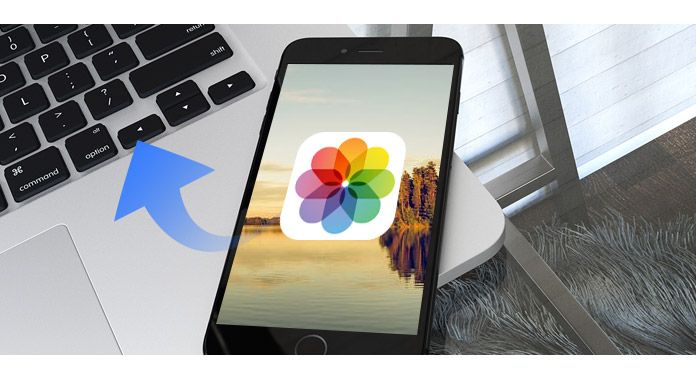
Jeśli chodzi o pobieranie zdjęć z iPhone'a na PC, jesteś we właściwym miejscu. Ta część pokaże ci, jak korzystać FoneTrans, najbardziej efektywny sposób pobierania zdjęć z iPhone'a na komputer z systemem Windows.
Krok 1 Pobierz i zainstaluj FoneTrans na swoim komputerze. Podłącz iPhone'a do komputera kablem USB.

Krok 2 Kliknij „Zdjęcia” w menu po lewej stronie.

Krok 3 Kliknij album ze zdjęciami w interfejsie, wybierz foldery ze zdjęciami, które chcesz wyeksportować i kliknij przycisk „Eksportuj do”> „Eksportuj na komputer”, aby pobrać zdjęcia z iPhone'a na komputer.
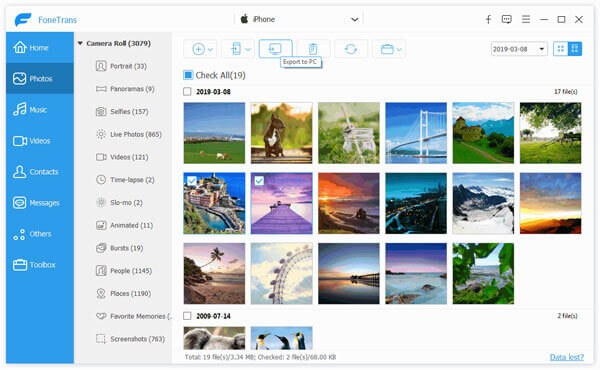
Dodana przez Microsoft aplikacja Zdjęcia umożliwia użytkownikom łatwe przesyłanie zdjęć z iPhone'a na komputer z systemem Windows 10.
Spodoba Ci się również czytanie: Top 20 aplikacji do edycji zdjęć na iPhone'a.
Funkcja Windows AutoPlay umożliwia otwieranie wielu treści, takich jak zdjęcia, filmy, muzyka z urządzeń mobilnych, sterowniki, dyski CD lub DVD. Funkcja autoodtwarzania jest podobna w systemie Windows 7/8/10. Autoodtwarzanie pojawi się automatycznie po podłączeniu do iPhone'a na PC. Weźmy przykład użycia funkcji AutoPlay do pobierania zdjęć z iPhone'a na PC.
Krok 1 Włącz autoodtwarzanie w systemie Windows 7: kliknij „Menu Start”> „Panel sterowania”> „Wyszukaj autoodtwarzanie”> „Autoodtwarzanie”> Włącz „Użyj autoodtwarzania dla wszystkich multimediów i urządzeń”.
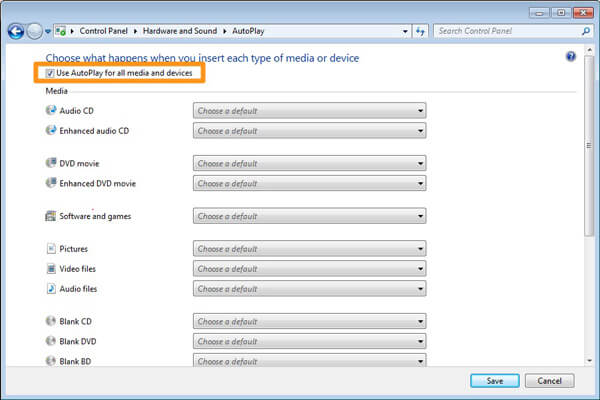
Krok 2 Podłącz do swojego iPhone'a. Powinieneś zauważyć, że twój iPhone jest podłączony w prawym dolnym rogu ekranu.
Krok 3 Z wyskakującego okna Autoodtwarzania wybierz „Importuj zdjęcia i filmy”. Powiadomienie mówi, że komputer znalazł nowe zdjęcia. Kliknij „Importuj”, aby pobrać zdjęcia z iPhone'a na komputer z systemem Windows.

Krok 1 Podłącz iPhone'a do systemu Windows 10 za pomocą kabla USB i uruchom aplikację Zdjęcia na komputerze.

Krok 2 Naciśnij przycisk „Importuj” w prawym górnym rogu interfejsu Zdjęcia. Wybierz zdjęcia, które chcesz zaimportować, i kliknij „Importuj”, aby przenieść zdjęcia z iPhone'a na Windows 10.

Innym przydatnym sposobem pobierania zdjęć z iPhone'a na PC jest skorzystanie z jednej usługi w chmurze, Dropbox. Aby pobierać zdjęcia z iPhone'a na komputer za pomocą Dropbox, najpierw musisz pobrać i zainstalować usługę w chmurze na swoim iPhonie i komputerze. Ale powinieneś wiedzieć, że Dropbox zapewnia 2 GB bezpłatnej przestrzeni dyskowej.
Nie przegap: Jak importować zdjęcia z iPhone'a na PC.
Krok 1 Utwórz konto dla Dropbox. Następnie uruchom aplikację Dropbox na iPhonie i prześlij zdjęcia z iPhone'a do Dropbox.
Krok 2 Na komputerze uruchom oprogramowanie komputerowe Dropbox i zaloguj się przy użyciu tego samego konta na iPhonie Dropbox. Pobierz zdjęcia przesłane na komputer z iPhone'a. Zrobione, udało Ci się pobrać zdjęcia z iPhone'a na PC
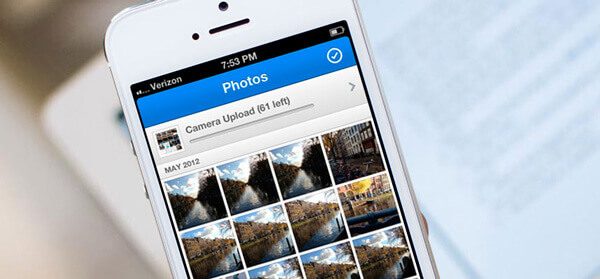
W tym artykule pokazujemy cztery sposoby, które pomogą Ci pobrać zdjęcia z iPhone'a na PC. Jeśli masz lepszy pomysł na pobieranie zdjęć z iPhone'a na PC, zapraszamy do poinformowania nas.